win7安装显卡驱动失败怎么办?有网友反映自己的win7电脑上原有的显卡驱动出现问题被破坏了,需要重新给win7安装显卡驱动,但是安装不上,用不了显卡,不知道怎么办。下面就教下大家win7安装不上显卡驱动的解决方法。
工具/原料:
系统版本:windows7系统
品牌型号:联想小新air12
软件版本:360驱动大师2.0.0.1820
方法/步骤:
方法一:借助驱动工具安装显卡驱动
1、这里以360驱动大师为例,首先鼠标双击打开桌面上的【360驱动大师】软件。
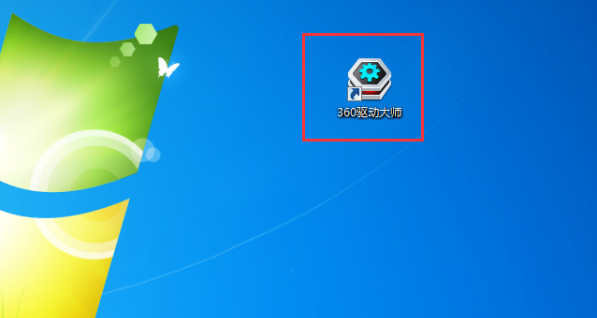
2、进入到驱动页面以后,选择要升级安装的显卡驱动。

3、点击【升级】。

4、等待系统自动备份驱动,下载完驱动后根据提示安装即可。

方法二:删除旧驱动文件重新安装
1、如果方法一不行的话,重新电脑开机,期间按F8键进入安全模式。

2、在设备管理器将显卡驱动的旧程序鼠标右键删除掉。然后重启电脑进入Windows系统,再重新打开电脑官网去下载安装显卡驱动程序即可。

方法三:可以考虑禁用驱动程序签名
如果以上方法都不能解决,可参照下面的方法,屡试不爽。
1、打开电脑桌面的开始菜单,打开运行,输入gpedit.msc打开组策略。

2、在里面找到用户配置-》管理模板-》系统。

3、再找到驱动程序安装、打开里面第三项有个设备程序的代码签名,双击打开。

4、点击启用模式,里面有个警告、忽略、阻止。选择警告或者阻止,选好后确定就可以。

总结:
以上便是win7安装显卡驱动失败的解决方法,可考虑借助一些驱动软件帮助自动安装驱动,或者重新删除旧驱动全新安装,也可考虑禁用签名解决,大家根据自己电脑的实际情况进行操作即可。